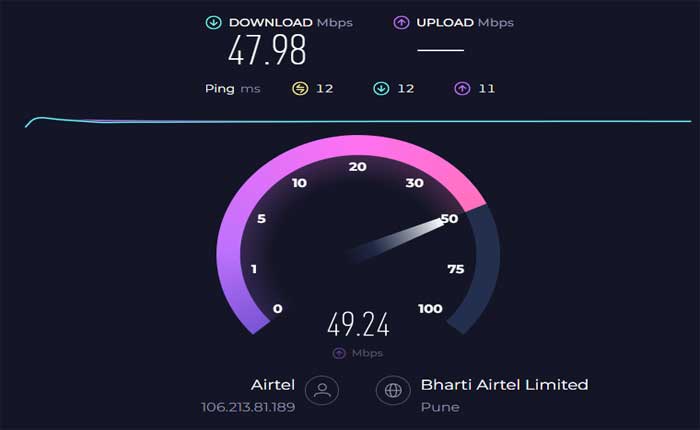
Amazon Prime VideoでエラーWA_5006が発生していませんか? 「はい」の場合、ここは正しい場所ですので、心配する必要はありません。
Amazon Prime Video は、Amazon が提供する人気の定額制ストリーミング サービスです。
Amazon Prime Video は、さまざまなジャンル、言語、地域にわたる何千もの映画、テレビ番組、ドキュメンタリーを含む膨大なコンテンツのライブラリを提供します。
ユーザーは、ハリウッドの大作から高評価のインディーズ映画まで、さまざまなタイトルを探索できます。
ただし、多くのユーザーが Amazon Prime Video でエラー WA_5006 に直面しています。
このガイドでは、エラーを解決するための簡単で効果的な解決策をいくつか紹介します。
Amazon Prime VideoエラーWA_5006を修正する方法
問題を解決するために試せるいくつかの手順を次に示します。
インターネット接続を確認します。
デバイスが安定した信頼性の高いインターネット接続に接続されていることを確認してください。
接続が弱いか不安定な場合、ストリーミング エラーが発生する可能性があります。
信頼できる速度テストツールを使用してインターネット速度をチェックしてください。
Amazon Prime Videoでは、最低インターネット速度を推奨しています。 1.5Mbps 標準解像度 (SD) ストリーミングの場合、 3.0Mbps 高解像度 (HD) ストリーミング用、および 5.0Mbps 超高解像度 (UHD) ストリーミング用。
インターネット速度がこれらの推奨しきい値を下回っている場合、バッファリングや再生の問題が発生する可能性があります。
ルーターやモデムでは、インターネットのパフォーマンスに影響を与える一時的な不具合やエラーが発生することがあります。
両方のデバイスから電源ケーブルを抜き、数分間待ってから再び差し込みます。
デバイスが再起動してインターネットに再接続できるようにします。
デバイスを再起動します。
Amazon Prime Videoのストリーミングに使用しているデバイスを再起動するだけで、一時的な不具合や問題が解決する場合があります。
デバイスを再起動すると、接続の問題やソフトウェアのバグなど、パフォーマンスに影響を与える可能性のある一時的な不具合や問題を解決できます。
デバイスの電源を切り、しばらく待ってから、再度電源を入れます。
デバイスが再起動したら、Amazon Prime Video アプリまたは Web サイトに移動し、コンテンツのストリーミングを再度試みます。
サービスの停止を確認します。

Amazon Prime Videoでは、サービスの停止や技術的な問題が発生する可能性があります。
Amazon Prime Video の公式 Web サイトまたはソーシャル メディア チャネルで発表や更新を確認し、サービスに影響を与える進行中の問題がないかどうかを確認してください。
サーバーの問題または技術的な問題に関する情報が見つかった場合は、問題が解決されるまで待つ必要がある場合があります。
Prime Video アプリを更新します。
Amazon Prime Videoアプリが最新であることを確認してください。
開発者はバグを修正し、互換性を向上させるためにアップデートを頻繁にリリースします。
アプリを更新する方法は次のとおりです。
Google Play ストア (Android):
- Android デバイスで Google Play ストア アプリを開きます。
- 画面左上のメニューアイコン(三本線)をタップするとサイドメニューが開きます。
- 選択する 「私のアプリとゲーム」 メニューから。
- 利用可能なアップデートのあるアプリのリストが表示されます。
- 下にスクロールするか検索してください 「アマゾンプライムビデオ」 リストにあります。
- Prime Video のアップデートが利用可能な場合は、 “アップデート” その横にあるボタンをクリックします。
- ボタンをタップしてアップデートをダウンロードしてインストールします。
Apple App Store (iOS):
- iOS デバイスで App Store アプリを開きます。
- 画面の右上隅にあるプロフィール アイコンをタップします。
- 「」まで下にスクロールします。利用可能なアップデート」 セクション。
- Prime Video のアップデートが利用可能な場合は、ここにリストされます。
- をタップします “アップデート” Prime Video の横にあるボタンをクリックして、アップデートをダウンロードしてインストールします。
ストリーミング デバイスの場合 (Amazon Fire TV):
- に移動します。 「アプリ」 Amazon Fire TV ホーム画面のセクション。
- を見つけて選択します。 「アマゾンプライムビデオ」 アプリ。
- を押します。 “メニュー” リモコンのボタン (3 本の水平線)。
- 選択する “より詳しい情報。”
- アップデートが利用可能な場合は、次のオプションが表示されます。 “アップデート” アプリ。
- アップデートをダウンロードしてインストールするには、このオプションを選択します。
アプリを更新した後、再度アプリを起動し、エラーが継続するかどうかを確認します。
アプリのデータとキャッシュをクリアします。
Android デバイスを使用している場合は、アプリのデータとキャッシュをクリアしてみてください。
これは、破損したデータまたは一時ファイルに関連する問題の解決に役立ちます。
注記: データを消去するとアプリからログアウトされ、環境設定や設定がリセットされます。
その方法は次のとおりです。
- デバイスに移動します 設定
- 次に、に行きます アプリ または 応用 (お使いのデバイスによって異なります)
- 次に、 Amazonプライム・ビデオ インストールされているアプリのリストにあるアプリ。
- それをタップして、 ストレージ オプション。
- 次に、 をタップします “キャッシュの消去” そして 「データを消去します。」
アプリのキャッシュやデータをクリアしたら、設定メニューを終了し、Amazon Prime Video アプリを再起動します。
コンテンツのストリーミングを再度試して、WA_5006 エラーが継続するかどうかを確認します。
デバイス ソフトウェアを更新します。
デバイスのオペレーティング システムまたはファームウェアが最新であることを確認してください。
古いソフトウェアは、Amazon Prime Video などのストリーミング サービスとの互換性の問題を引き起こす場合があります。
デバイスの設定で利用可能なアップデートを確認し、必要に応じてインストールします。
その方法は次のとおりです。
Android デバイス:
- デバイスに移動します 設定。
- 次に、に行きます システム
- 次に選択します ソフトウェアの更新 (または類似)。
- 正確なパスは、デバイスのメーカーや Android のバージョンによって異なる場合があります。
- アップデートが利用可能な場合は、ダウンロードしてインストールします。
iOS:
- デバイスに移動します 設定。
- タップする 一般的な
- 次に選択します ソフトウェアの更新。
- アップデートが利用可能な場合は、画面上の指示に従ってダウンロードしてインストールします。
アマゾンファイアTV:
- に行きます 設定。
- それから 私のFire TV
- を選択 について セクション。
- 選択する システムアップデートを確認してください。
アップデートが利用可能な場合は、「システムアップデートのインストール」を選択し、プロンプトに従ってインストールします。
ウィンドウズ:
に行く 設定 > アップデートとセキュリティ > Windowsアップデート。
「アップデートを確認」をクリックします。
更新が見つかった場合は、画面上の指示に従ってインストールします。
ブラウザのキャッシュとデータをクリアします。

WebブラウザでPrime Videoを使用している場合は、ブラウザのキャッシュとデータを削除してください。
これは、キャッシュされた問題を排除するのに役立ちます。
その方法は次のとおりです。
グーグルクローム:
- Google Chromeを開きます。
- 右上隅にある 3 つの点をクリックしてメニューを開きます。
- 選択する “閲覧履歴データの消去。”
- ポップアップ ウィンドウで、 「Cookieおよびその他のサイトデータ」 および「キャッシュされた画像とファイル」。
- クリック 「データをクリアしてください。」
モジラ Firefox:
- Mozilla Firefox を開きます。
- 右上隅の 3 本の水平線をクリックしてメニューを開きます。
- 選択する 「オプション」
- 左側のサイドバーで、 「プライバシーとセキュリティ」。
- 下にスクロールして、 「クッキーとサイトデータ」 セクション。
- クリック 「データを消去します。」
- 両方チェックしてください 「クッキーとサイトデータ」 そして 「キャッシュされた Web コンテンツ」。
- クリック “クリア。”
マイクロソフトエッジ:
- Microsoft Edgeを開きます。
- 右上隅にある 3 つの点をクリックしてメニューを開きます。
- 「設定」を選択します。
- に行く 「プライバシー検索とサービス」
- 「プライバシーとサービス」の下で、 をクリックします。 “閲覧履歴データの消去。”
- 選ぶ 「Cookieおよびその他のサイトデータ」 そして 「キャッシュされた画像とファイル」
- クリック “クリア。”
キャッシュと Cookie をクリアした後、Amazon プライム ビデオに再度アクセスする前に、ブラウザを閉じて再度開きます。
別のデバイスに切り替える:
可能であれば、別のデバイスで Amazon Prime Video をストリーミングして、問題が解決するかどうかを確認してください。
たとえば、Android デバイスを使用して Amazon Prime Video にアクセスしていた場合は、デスクトップ PC でアクセスしてみてください。
これは、問題が現在使用しているデバイスに固有のものであるかどうかを判断するのに役立ちます。
Amazon プライム ビデオ サポートにお問い合わせください。
上記のどの手順を行っても WA_5006 エラーが解決しない場合は、Amazon Prime Video カスタマー サポートに連絡してサポートを受ける必要がある場合があります。
追加のトラブルシューティング手順を提供したり、アカウントやデバイスに問題があるかどうかを調査したりできる場合があります。
